Виправити чорний екран League of Legends у Windows 10
Різне / / November 28, 2021
League of Legends, відома як League або LoL, набула величезної популярності з моменту її запуску в 2009 році. Гра закінчується, коли команда перемагає свого суперника і знищує Нексус. Він підтримується як в Microsoft Windows, так і в macOS. Однак іноді, коли ви намагаєтеся увійти в гру, ви стикаєтеся з проблемою чорного екрану League of Legends. Тоді як інші скаржилися на це після вибору чемпіона. Продовжуйте читати, щоб вирішити проблему з чорним екраном League of Legends у Windows 10.

Зміст
- Як виправити чорний екран League of Legends на ПК з Windows 10
- Попередні перевірки, щоб виправити чорний екран LoL
- Спосіб 1. Запустіть LoL від імені адміністратора
- Спосіб 2. Оновіть драйвери дисплея
- Спосіб 3. Перевстановіть драйвери дисплея
- Спосіб 4. Вимкніть масштабування дисплея та повноекранну оптимізацію.
- Спосіб 5. Увімкніть ігровий режим
- Спосіб 6: Оновіть Windows.
- Спосіб 7. Усуньте перешкоди сторонніх антивірусів
- Спосіб 8: Перевстановіть League of Legends
- Спосіб 9: Виконайте чисте завантаження ПК
Як виправити чорний екран League of Legends на ПК з Windows 10
Іноді під час входу в гру з'являється чорний екран. Ви побачите лише верхню та нижню панелі гри, але середня область повністю порожня. Причини, що викликають цю проблему, перераховані тут:
- Клавіші Alt + Tab – Багато користувачів повідомили, що ця проблема виникає, якщо ви одночасно натискаєте клавіші Alt і Tab, щоб перемикати екрани під час входу в LOL.
- ЧемпіонВиберіть – Багато разів проблема з чорним екраном League of Legends у Windows 10 виникає після вибору чемпіона.
- Повноекранний режим - Коли ви граєте в гру в повноекранному режимі, ви можете зіткнутися з цією помилкою через розмір екрана гри.
- Роздільна здатність гри – Якщо роздільна здатність гри перевищує роздільну здатність екрана вашого робочого столу, ви зіткнетеся з зазначеною помилкою.
- Стороннє антивірусне втручання – Це може викликати проблему з чорним екраном LoL під час встановлення з’єднання зі шлюзом.
- Застарілі Windows і драйвери - У вашій грі можуть часто зустрічатися збої та помилки, якщо ваша система та драйвери застаріли.
- Пошкоджені файли гри - Багато геймерів стикаються з проблемами, коли у них є пошкоджені файли гри. Перевстановлення гри має допомогти.
Список методів для усунення проблеми з чорним екраном League of Legends був складений і впорядкований відповідно. Тому впроваджуйте їх, поки не знайдете рішення для свого ПК з Windows 10.
Попередні перевірки, щоб виправити чорний екран LoL
Перш ніж почати усунення несправностей,
- Забезпечте стабільне підключення до Інтернету. Якщо потрібно, використовуйте з’єднання Ethernet замість бездротової мережі.
- Перезавантажте ПК щоб позбутися дрібних збоїв.
- Додатково перезапустіть або скиньте свій маршрутизатор якщо потрібно.
- Перевірте мінімальні системні вимоги щоб гра працювала належним чином.
- Увійдіть як адміністратор а потім запустіть гру. Якщо це спрацює, дотримуйтесь методу 1, щоб гарантувати, що гра запускається з правами адміністратора щоразу, коли ви її запускаєте.
Спосіб 1. Запустіть LoL від імені адміністратора
Для доступу до всіх файлів і служб у грі вам потрібні права адміністратора. Або ви можете зіткнутися з проблемою чорного екрану League of Legends. Виконайте наведені нижче дії, щоб запустити гру з правами адміністратора:
1. Клацніть правою кнопкою миші на Ліга ЛегендЛаунчер.
2. Тепер виберіть Властивості варіант, як показано.

3. У вікні Властивості перейдіть до Сумісність табл.
4. Тут поставте прапорець Запустіть цю програму від імені адміністратора.

5. Нарешті, натисніть на Застосувати > OK щоб зберегти зміни.
Тепер перезапустіть гру, щоб перевірити, чи проблема вирішена.
Спосіб 2. Оновіть драйвери дисплея
Оновіть графічні драйвери до останньої версії, щоб виправити проблему чорного екрану League of Legends на робочому столі/ноутбуці Windows 10, як показано нижче.
1. Натисніть Ключ Windows, тип Диспетчер пристроїв, і вдарив Введіть щоб запустити його.
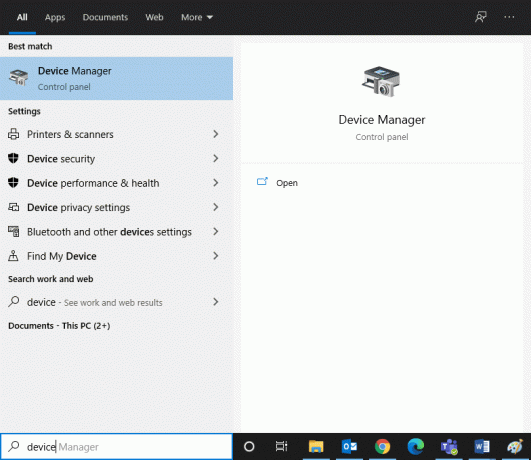
2. Двічі клацніть на Відеоадаптери щоб розширити його.
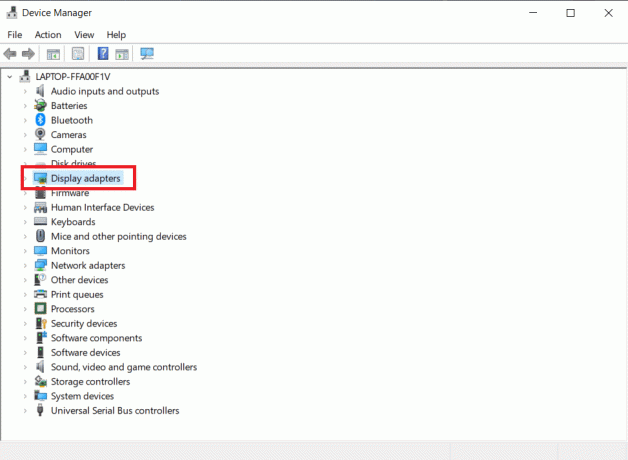
3. Тепер клацніть правою кнопкою миші драйвер відеокарти (наприклад NVIDIA GeForce 940MX) і виберіть Оновити драйвер, як показано нижче.

4. Далі натисніть на Автоматичний пошук драйверів щоб встановити останній драйвер.
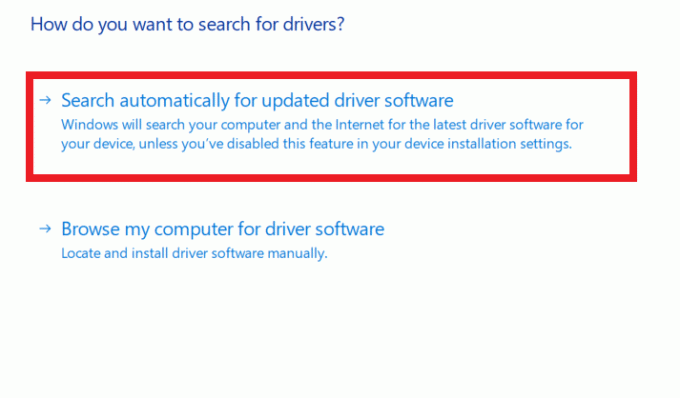
5. Після оновлення, перезапуститиваш ПК і грати в гру.
Читайте також: Як визначити, що ваша відеокарта вмирає
Спосіб 3. Перевстановіть драйвери дисплея
Якщо оновлення драйверів не вирішує проблему чорного екрану League of Legends, замість цього ви можете перевстановити драйвери дисплея.
1. Йти до Диспетчер пристроїв > Адаптери дисплея скориставшись кроками способу 2.
2. Клацніть правою кнопкою миші на драйвер дисплея (наприклад NVIDIA GeForce 940MX) і виберіть Видаліть пристрій.
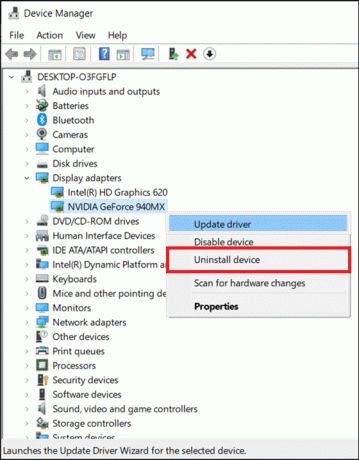
3. На наступному екрані встановіть прапорець під назвою Видаліть програмне забезпечення драйвера для цього пристрою і натисніть на Видалити.
4. Після видалення драйвера завантажте останню версію відповідного драйвера з веб-сайту виробника. Наприклад: AMD, NVIDIA, або Intel.
5. Після завантаження двічі клацніть на завантажений файл і дотримуйтесь наведених інструкцій, щоб встановити його.
6. Після встановлення перезавантажте ПК з Windows і запустіть гру. Тепер перевірте, чи ви усунули проблему з чорним екраном League of Legends у своїй системі.
Спосіб 4. Вимкніть масштабування дисплея та повноекранну оптимізацію
Функція масштабування дисплея дозволяє змінювати текст, розмір значків та елементи навігації у вашій грі. Часто ця функція може заважати вашій грі, викликаючи проблему з чорним екраном League of Legends. Виконайте наведені дії, щоб вимкнути масштабування дисплея для LOL»
1. Перейдіть до Запуск League of Legends і клацніть на ньому правою кнопкою миші.
2. Виберіть Властивості варіант, як показано.

3. Перейдіть на Сумісність табл. тут, Вимкніть повноекранну оптимізацію поставивши прапорець біля нього.
4. Потім натисніть на Змінити високий DPIналаштування, як показано нижче.
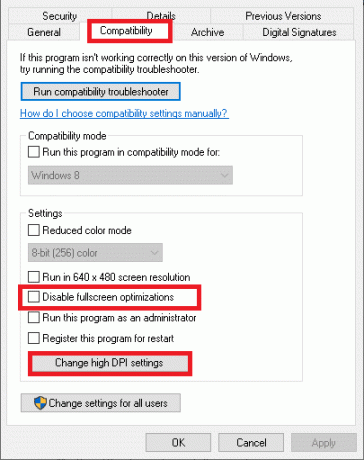
5. Установіть позначку Замінити поведінку масштабування високого DPI і натисніть на в порядку.
6. Повернутися до Сумісність вкладку у вікні властивостей League of Legends і переконайтеся, що:
- Запустіть цю програму в режимі сумісності для: опція знята.
- Запустіть цю програму від імені адміністратора опція перевірена.
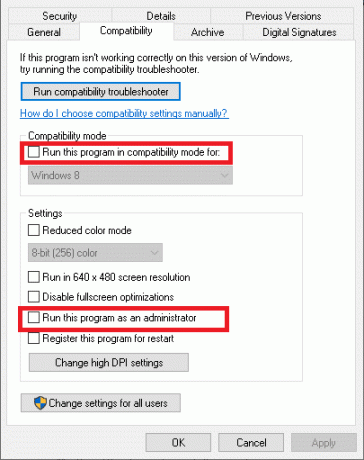
7. Нарешті, натисніть на Застосувати > OK щоб зберегти ці зміни.
Читайте також:Як виправити проблеми з клієнтом League Of Legends, які не відкриваються
Спосіб 5. Увімкніть ігровий режим
Повідомлялося, що часто гра в ігри з високою графікою в повноекранному режимі призводить до проблем з чорним екраном або проблем з випаданням кадру в League of Legends. Отже, вимкнення цього має допомогти. Прочитайте наш посібник далі як відкрити ігри Steam у віконному режимі зробити те ж саме.
Натомість увімкніть ігровий режим у Windows 10, щоб насолоджуватися грою без збоїв, оскільки фонові процеси, як-от оновлення Windows, сповіщення тощо, припиняються. Ось як увімкнути ігровий режим:
1. Тип Режим гри в Пошук Windows бар.
2. Далі натисніть на Налаштування режиму гри, як показано.
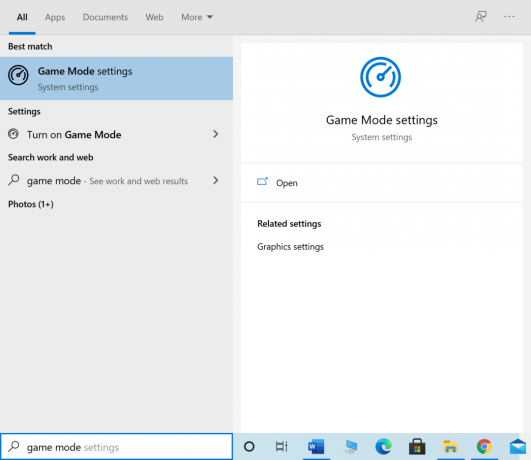
3. Тут увімкніть перемикач, щоб увімкнути Режим гри, як показано нижче.

Спосіб 6: Оновіть Windows
Якщо ваша Windows не оновлена, системні файли або драйвери не будуть сумісні з грою, що призведе до проблеми з чорним екраном League of Legends Windows 10. Щоб оновити ОС Windows на комп’ютері, виконайте наведені нижче дії.
1. Натисніть кнопку Windows + Iключі разом, щоб відкрити Налаштування у вашій системі.
2. Тепер виберіть Оновлення та безпека, як показано.
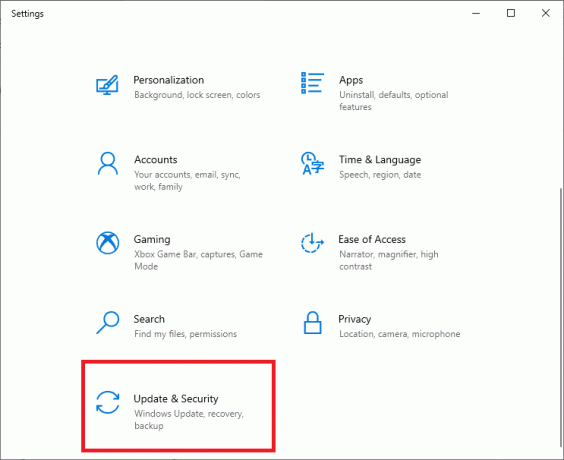
3. Тепер натисніть на Перевірити наявність оновлень з правої панелі.

4А. Натисніть на Встановити зараз щоб завантажити та встановити останні оновлення.

4B. Якщо ваша система вже оновлена, вона з’явиться Ви в курсі повідомлення.

5. Перезапустітьваш ПК і підтвердити, що проблема вирішена.
Читайте також: Виправлено випадіння кадрів League of Legends
Спосіб 7. Усуньте перешкоди сторонніх антивірусів
У деяких випадках сторонні антивірусні програми помилково запобігають запуску надійних програм. Це може не дозволити вашій грі встановити з’єднання з сервером і спричинити проблему чорного екрану League of Legends. Щоб вирішити цю проблему, ви можете тимчасово вимкнути антивірусний захист, наявний у вашій системі.
Примітка: Ми показали ці кроки для Антивірус Avast як приклад.
1. Перейдіть до Значок антивіруса в Панель завдань і клацніть на ньому правою кнопкою миші.
Примітка: Тут ми показали кроки для Антивірус Avast як приклад.
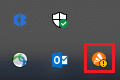
2. Тепер виберіть Avast shields Control варіант.
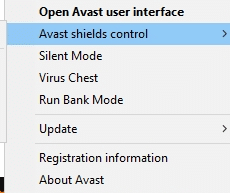
3. тут, виберіть варіант відповідно до вашої зручності:
- Вимкнути на 10 хвилин
- Вимкнути на 1 годину
- Вимкніть, доки комп’ютер не буде перезавантажено
- Вимкнути назавжди
Читайте також:Виправити блокування Avast League of Legends (LOL)
Спосіб 8: Перевстановіть League of Legends
Якщо проблему, пов’язану з LoL, не можна вирішити таким чином, найкращим варіантом буде видалити гру та встановити її знову. Переконайтеся, що ви встановили останню версію гри, коли ви знову завантажите її. Нижче наведено кроки, щоб реалізувати те саме:
1. Натисніть Windows ключ, тип програми, і вдарив Введіть Для запуску Програми та функції вікно.
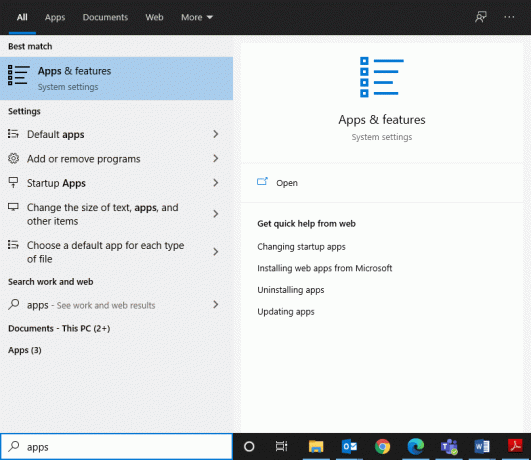
2. Шукати Ліга Легенд в пошук у цьому списку поле, виділене нижче.

3. Натисніть на Ліга Легенд з результатів пошуку та натисніть Видалити.
4. Після видалення гри знайдіть %дані програми% відкривати Роумінг AppData папку.
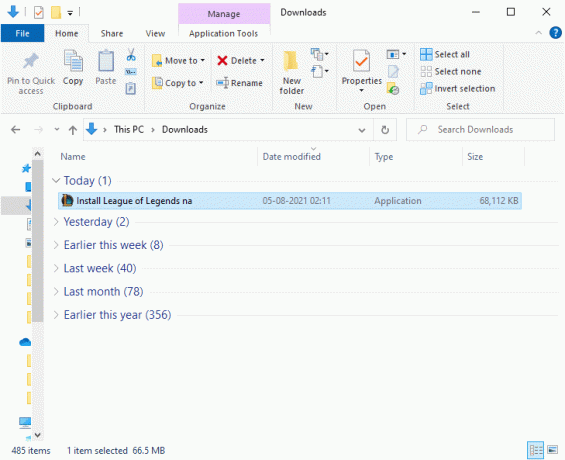
5. Клацніть правою кнопкою миші Папка League of Legends і Видалити це.
6. Знову натисніть Ключ Windows шукати %LocalAppData% відкривати AppData Local папку.
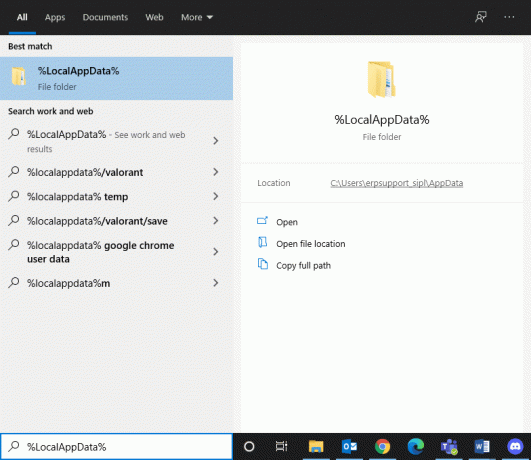
7. Прокрутіть униз до Ліга Легендпапку і Видалити це, як і раніше.
Тепер ви успішно видалили League of Legends та його файли зі своєї системи.
8. Відкрийте веб-браузер і завантажте League of Legends звідси.
9. Після завантаження відкрийте файл файл установки як показано нижче.
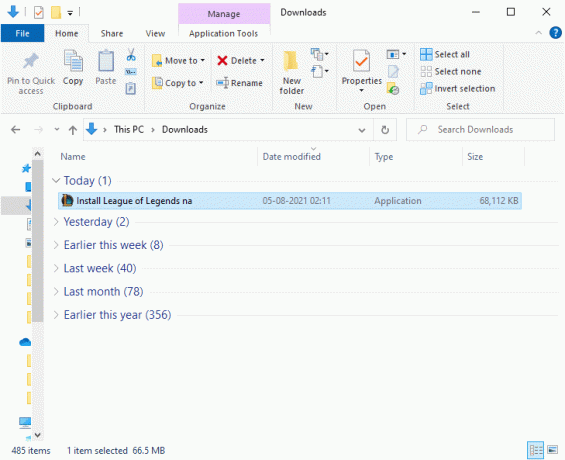
10. Тепер натисніть на Встановити можливість розпочати процес встановлення.

11. Слідкуйте за інструкції на екрані щоб завершити процес встановлення.
Спосіб 9: Виконайте очищення Завантаження ПК
Проблеми з чорним екраном League of Legends після вибору чемпіона можна виправити шляхом чистого завантаження всіх основних служб і файлів у вашій системі Windows 10, як описано в нашому посібнику: Виконайте чисте завантаження в Windows 10.
Рекомендовано:
- Виправте Spotify, який не відкривається в Windows 10
- Як оновити Discord
- 5 способів відновлення клієнта Steam
- Вирішіть проблему з падінням кадрів у Overwatch
Сподіваємося, що цей посібник був корисним і ви могли виправити Чорний екран League of Legends проблема у вашому пристрої. Повідомте нам, який метод спрацював вам найкраще. Крім того, якщо у вас є запитання/пропозиції щодо цієї статті, не соромтеся залишати їх у розділі коментарів.



